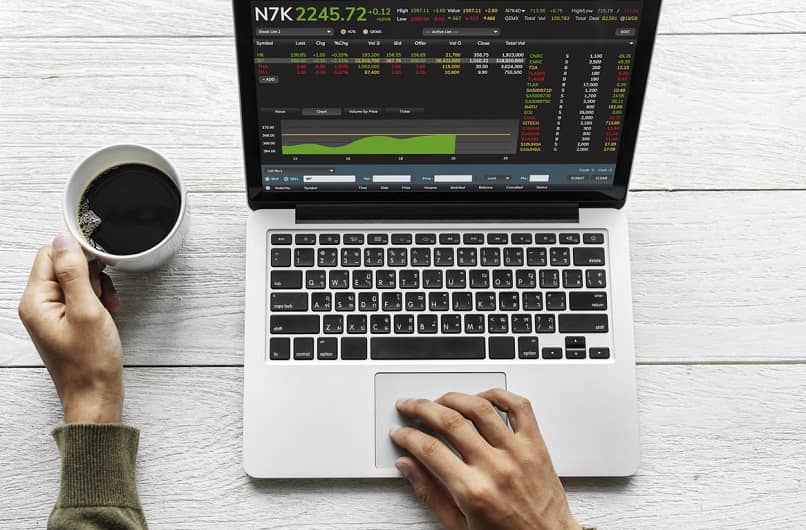Kannettavien suunnittelijat ajattelevat sinua käyttäjänä, joka ei milloin tahansa ja missä tahansa työskennellessään saa mukavuutta käyttää perinteistä hiirtä. Joten mitä he ovat tehneet? ”Kosketuslevy” tai espanjaksi ”kosketuspaneeli”, on toinen hienoista sähköisistä luomuksista, jotka on tehty helpottamaan käytettäessä kannettavaa tietokonetta kodin ulkopuolella, kosketuslevyn herkkyyttä voidaan parantaa missä tahansa Windows 10 -tietokoneessa.
Useimmissa kannettavissa tietokoneissa kosketuslevy on lisätty laitteistoon, jonka voit poistaa käytöstä hiiren käytön aikana, on pieni sileä suorakulmainen pinta, se helpottaa navigointia yksinkertaisilla sormien liikkeillä vetämällä osoitinta näytöllä; valikoiden valitseminen ja näyttäminen, mm.
Näistä syistä tuomme tämän hyödyllisen viestin, jotta voit parantaa ja pitää hyvässä kunnossa kannettavan tietokoneen kosketuslevyn toimintaa, joka päivitetään Windows 10 -käyttöjärjestelmä.
Kuinka parantaa Windows 10 -kannettavan kosketuslevyn herkkyyttä
Pidä ne Ajurit päivitetty Windows 10: n kosketuslevyn kohdalla se on ensimmäinen asia, joka takaa laitteiston hyvän herkkyyden käden kosketukselle.
Yleensä ohjaimet asennetaan automaattisesti, mutta varmista, että vierailet valmistajan verkkosivustolla, jotta voit verrata niiden uusinta versiota asentamaasi versioon; ja jos sinulla on uudempi versio kuin sinun, sinun pitäisi lataa ja asenna se.
Määritä kosketuspaneelin asetukset tarpeidesi mukaan
Vaikka voit simuloida hiiren näppäimiä, älä rajoitu kosketuspaneelin käyttämiseen perusliikkeillä ja -toiminnoilla: siirrä osoitinta vasemmalta oikealle ja valitse kohteita; Vaikka nämä toimet ovat erittäin hyviä, voit hyödyntää paremmin kosketuslevyä.
Hyödynnä säätöjä herkkyyden parantamiseksi
Siirry kohtaan Asetukset> laitteet> hiiri ja kosketuslevy. Sieltä voit valita osoittimen vieritysnopeuden ja valita erilaisia eleitä, jotka ovat kuin pikavalintoja, jotta kosketuspaneelin eri kosketuksilla tai painalluksilla saat erilaisia toimintoja, jotka tekevät navigoinnista ainutlaatuisen.
Hyvä kosketuslevyn ”ele”
Kuten jo mainitsimme, ne ovat pikavalintoja että kun he havaitsevat tiettyjä liikkeitä, ne suorittavat toimintoja nopeammin kuin tavallisesti. Tässä jätämme sinulle pienen luettelon joistakin eleistä, joita voit suorittaa ja jotka ovat joskus käytännöllisempiä kuin hiiren käyttö.
- Vastaanottaja valitse kohde; napauta kosketusnäyttöä.
- Vastaanottaja siirtymät, kahdella sormella kosketuslevyä ja vieritä pysty- tai vaakasuunnassa.
- Tehdä Zoomaus, purista kosketuslevyä kahdella sormella; tai laajenna kuvaa levittämällä sormeasi.
- Jäljitä klikkausta oikea painike hiiri; napauta kosketuspaneelia kahdella sormella samanaikaisesti.
- Näytä kaikki avoimet ikkunat; liu’uta sitä edessäsi kolmella sormella kosketuslevyllä.
- Näytä vastaanotto; Kun kaikki kolme sormea ovat kosketuslevyllä, liu’uta niitä itseäsi kohti.
- Katso yksi kerrallaan avoimet ikkunat; Kun kaikki kolme sormea ovat paneelissa, sinun on liu’utettava niitä vasemmalle tai oikealle.
- Juosta ”Cortana” Windows 10 virtuaalinen avustaja; paina 3 sormea samanaikaisesti kosketusnäytössä.
- Avata toiminta keskus; napauta neljällä sormella kosketuslevyä.
- Muutos virtuaalinen työpöytä; aseta neljä sormea kosketuslevylle ja liu’uta niitä vasemmalle tai oikealle.
Vieritystoiminto ”Vieritä”
Tämä toiminto tarkoittaa kosketuslevyn oikean puolen käyttöä pystysuunnassa vierittämiseen, ylös ja alas ja kosketuslevyn alaosaa vaakasuuntaiseen vierittämiseen vasemmalta oikealle. uskomaton tarkkuus Valitsemalla näytöltä ne vähimmäisobjektit, joita on joskus vaikea kiinnittää työn paineen alla, voit deaktivoida vierityksen milloin haluat.
Liu’uta sormeasi ylhäältä alas tai päinvastoin, ja se simuloi hiiren pientä pyörää. Muista, että voit tehdä meistä kysymyksiä tai ehdotuksia, ja älä unohda jakaa tätä viestiä perheellesi ja ystävillesi. Nähdään seuraavassa postauksessamme.